For de fleste mennesker blir det viktig å ta bilder for å huske dyrebare minner. Kanskje er det også interessant og meningsfylt å bruke disse minnene for å skape en helt ny og unik historie. For å gjøre det kan du konvertere bilde til video og lage et fantastisk lysbildefremvisning. Det er mange foto til videoprodusenter du kan bruke til å sette bilde i video. I denne artikkelen anbefaler vi deg 3 metoder for hvordan du konverterer bilde til video.

For de fleste brukere som leter etter den beste måten å konvertere bilde til video, kan iSkysoft Slideshow Maker være det beste alternativet for deg. Ved hjelp av denne omfattende foto-til-videoprodusenten har du lov til å velge den mest passende du ønsker fra forskjellige lysbildefremvisningsmaler til lag en fantastisk lysbildefremvisning fra bilder, musikk og video på noen få minutter. Du kan også redigere bildene dine og bruke kul effekt samt legge til tekst for å lage en mer interessant historie om bildet. Den høye kvaliteten på lysbildefremvisningsfilmen du lager, er også grunnen til at så mange velger denne programvaren. Med et ord, vil du bli forelsket i dette fantastiske bildet til videoprodusent og nyte prosessen med å konvertere foto til video veldig mye. Her er de detaljerte trinnene for hvordan du konverterer bilde til video med iSkysoft Slideshow Maker.
Trinn 1Last ned iSkysoft Slideshow Maker
Last ned iSkysoft Slideshow Maker fra det offisielle nettstedet og installer det på datamaskinen din i henhold til instruksjonene.
Trinn 2Legg til bilder til denne programvaren
Start iSkysoft Slideshow Maker på datamaskinen. Importer bildene du vil konvertere ved å klikke på "Legg til filer" -knappen, bla gjennom datamaskinen og velg bare bildene du trenger.
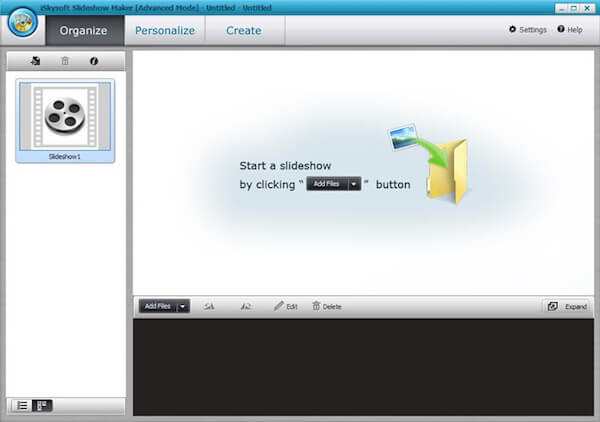
Trinn 3Velg DVD-meny med appen
Det er mange DVD-menymaler du kan velge, finne den passende og få en profesjonell modus for å lage din egen video. Hvis du ikke liker malene programmet tilbyr, kan du selvfølgelig redigere videoen selv.
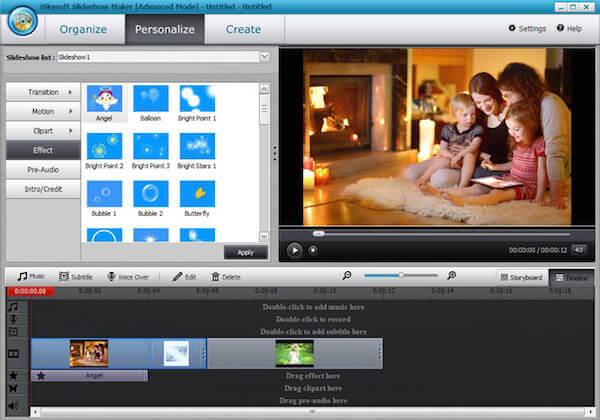
Trinn 4Publiser videoen enkelt
Når du er ferdig med alt, har du lov til å klikke på "Opprett"-knappen og få videoen publisert på nettsider med bildet til videoprodusenten. Du kan lagre videoen som HD, og lagre den på datamaskin eller andre mobile enheter ved å klikke på ikonet i listen til venstre. Dessuten er det veldig enkelt for deg å dele det for vennene dine å få tilgang til.
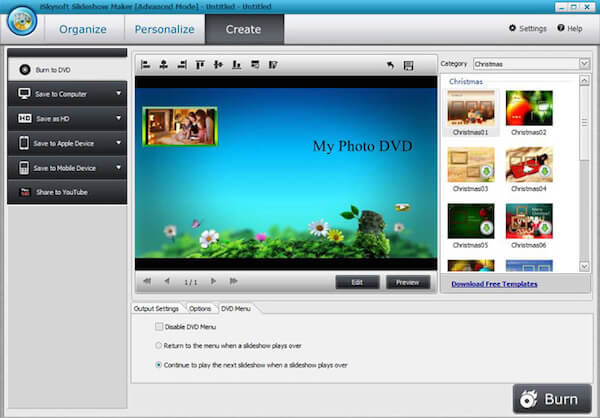
Bortsett fra dette beste bildet til videoprodusenter, gir onlineprodusentene også sjansene for deg å overføre favorittbildet ditt til video. Sammenlignet med stasjonær programvare er onlineprodusenter mer praktiske og enkle å bruke. Selv om det kan være noen uønskede annonser i grensesnittet, og funksjonene kanskje ikke er så kraftige som stasjonær programvare er, trenger online produsenter ingen krav eller installasjon i det hele tatt. Det eneste du trenger er en nettleser. De to online foto til videoprodusenter i det følgende kan hjelpe mye når du vil gjøre en slik overgang.
Hvis du ikke liker å laste ned ekstra programvare på datamaskinen din, er det et annet valg for deg å konvertere bildet til video. Her anbefaler vi deg et online bilde til videoprodusent kalt MP3Care. Det lar deg velge et stort antall bilder og stille overgangstid mellom to bilder. Du kan dessuten ha en fantastisk video med høy kvalitet ved hjelp av MP3Care. For levende bilder på din iPhone støtter den også til konvertere levende bilder til video enkelt.
Du kan følge de neste trinnene for å overføre bilde til video.
Trinn 1Åpne dette nettstedet og velg bildene du vil konvertere. Bare dra og slipp for å ordne rekkefølgen på bilder. Du kan legge til opptil 20 bildefiler.
Trinn 2Still tiden i sekunder mellom bildene. Det er fire valg du kan velge.
Trinn 3Begynn å overføre bildet til video.
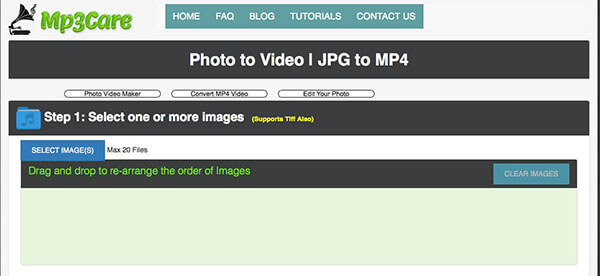
Redd for alle problemene som overgang fra foto til video fører til? iMageToVideo må være det beste valget ditt for å oppnå overgangen til bilde til video. Du kan gjøre jobben med dette bildet til videoprodusent bare med to klikk. Det er også en valgfri funksjon du kan velge. Den lar deg legge til ønsket lyd som musikk for å gjøre videoen din mye bedre. Følg trinnene nedenfor og begynn overgangen.
Trinn 1Åpne denne nettsiden i nettleseren din. Deretter bør du legge til bildene du vil transformere til video. Maks antall bilder du kan legge til er 30.
Trinn 2Hvis du vil legge til lyd for å gjøre videoen din bedre, kan du klikke for å legge til lyd.
Trinn 3Klikk nå "Opprett video" for å begynne å overføre bilde til video med dette flotte bildet til videoprodusenten.
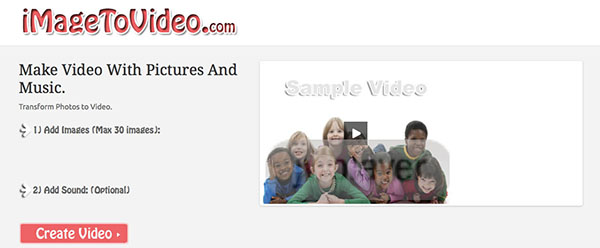
Å overføre foto til video med en så enkel og fantastisk produsent er faktisk veldig enkelt og morsomt. I denne artikkelen nevnte vi det beste bildet til videoprodusent for deg å lage den fornøyde lysbildefremvisningsfilmen. I mellomtiden har vi også listet opp to online foto til videoprodusenter for de som ikke liker å laste ned ekstra program på datamaskinen. Alle de tre metodene kan gjøre de grunnleggende overgangsjobbene for deg, og love videokvaliteten til deg også. Håper du kan lære noe nyttig i denne artikkelen.